修改这个控件会自动更新这一页面
Mac 使用手册

将 Mac 上的文件同步到 iPhone、iPad 或 iPod touch
你可以使用访达将特定文件从 Mac 传输到设备。
如果要同步音乐、电影、电视节目、图书、播客、通讯录、日历或照片,请参阅在 Mac 和 iPhone、iPad 或 iPod touch 之间同步内容。
将设备连接到 Mac。
你可以使用 USB 或 USB-C 连接线或者 Wi-Fi 连接来连接设备。请参阅通过 Wi-Fi 在 Mac 和 iPhone、iPad 或 iPod touch 之间同步内容。
点按程序坞中的
 以打开“访达”窗口,然后在“访达”边栏中选择设备。
以打开“访达”窗口,然后在“访达”边栏中选择设备。如果使用 USB 连接线将设备连接到 Mac,但未在访达边栏中看到该设备,请参阅 Apple 支持文章:如果你的电脑无法识别 iPhone 或 iPad。
在顶部附近的行中,点按“文件”。
设备上支持文件共享的 App 列表显示出来。
将文件或所选文件从“访达”窗口拖到列表中的 App 名称上。
文件会立即传输到设备并可通过该 App 使用。
点按 App 名称旁边的
 来查看已经传输到设备的文件。
来查看已经传输到设备的文件。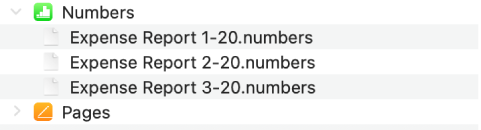
若要删除这些文件,请在 App 名称下方选择它们,按下 Command-Delete,然后点按“删除”。文件会立即从设备中移除。
使用此方式传输文件时无需同步。
在断开设备与 Mac 的连接之前,请点按“访达”边栏中的 ![]() 。
。
感谢您的反馈。